Jak usunąć zakładki przeglądarki Edge z Windows 10 Alt + Tab
Microsoft System Windows 10 Bohater / / November 16, 2020
Ostatnia aktualizacja
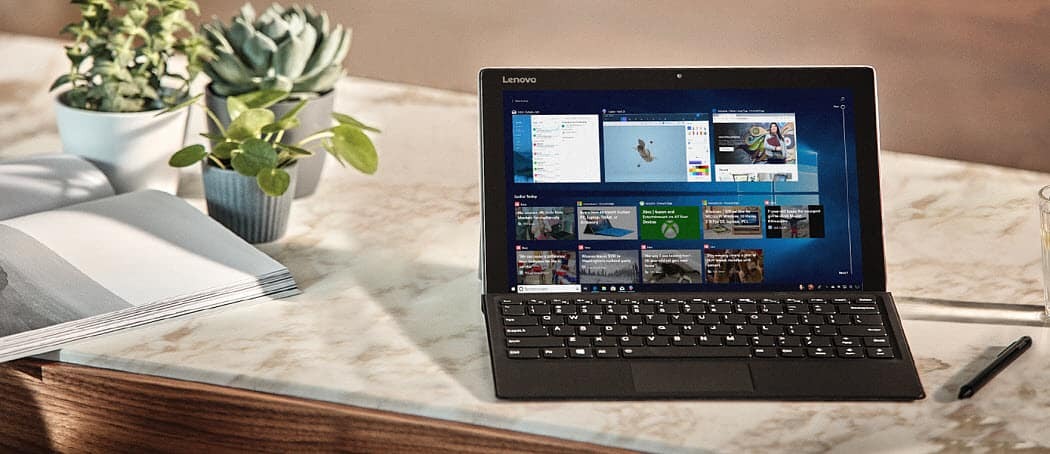
Jedną z nowych funkcji systemu Windows 10 w wersji 20H2 jest wyświetlanie wszystkich otwartych kart z Edge. Jeśli chcesz je usunąć, możesz. Oto jak.
Windows 10 w wersji 20H2, czyli „Aktualizacja z października 2020 r”Przynosi wiele nowych zmian. Niektórzy są mile widziani, a inni nie. Jedną z nowych zmian, które mogłeś zauważyć, jest to, że system Windows wyświetla teraz wszystkie otwarte karty przeglądarki Microsoft Edge w przełączniku zadań po naciśnięciu Alt + Tab. Niektórzy użytkownicy mogą uznać to za przydatną nową zmianę. Umożliwia przejście do określonej otwartej karty z przełącznika zadań. Ale niektórym z was może się to wydawać irytujące i przesadne. Oto jak usunąć karty z przełącznika zadań lub ograniczyć wyświetlaną liczbę.
Usuń zakładki krawędzi z Alt + Tab
Aby rozpocząć, musisz przejść do Ustawień. Naciśnij klawisz Windows i kliknij Ustawienia w panelu po lewej stronie. Lub, jeśli jesteś praktykującym klawiszowe kung fu, możesz otworzyć Ustawienia za pomocą kombinacji klawiszy Klawisz Windows + I.

Po otwarciu aplikacji Ustawienia kliknij System z listy.
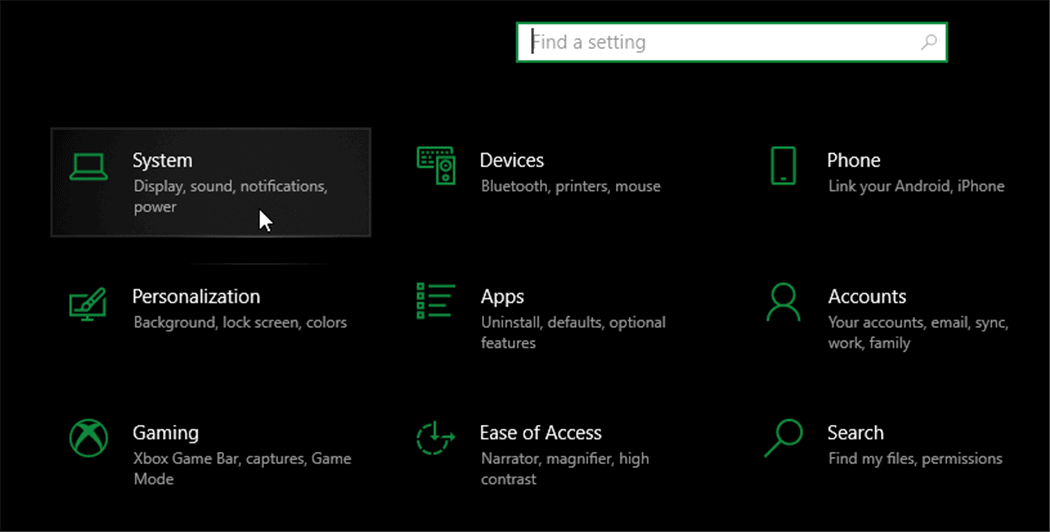
Następnie kliknij Wielozadaniowość z menu po lewej stronie. Następnie po prawej stronie przewiń w dół, aż zobaczysz sekcję „Oś czasu”. W sekcji Alt + Tab kliknij menu rozwijane pod „Naciśnięcie Alt + Tab pokazuje”.

Następnie z menu rozwijanego wybierz „Tylko otwarte okna”.
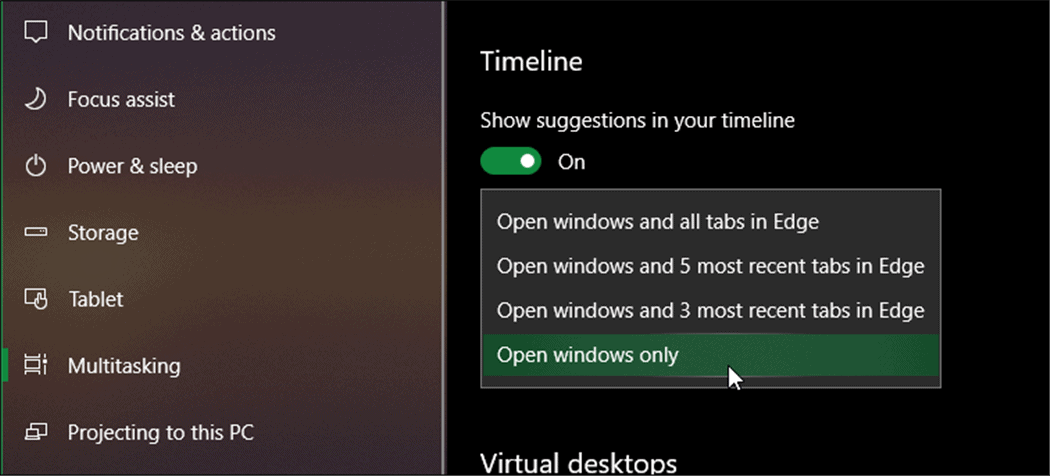
To wszystko. Następnym razem, gdy użyjesz Alt + Tab, żadne karty Microsoft Edge nie pojawią się w przełączniku zadań.
Zauważ, że z tego menu możesz także wybrać „Otwórz okna i wszystkie karty w Edge” „Otwórz okna i 5 ostatnich kart w Edge ”i„ Otwórz okna i 3 najnowsze karty w Edge ”. Możesz poeksperymentować z niektórymi z nich ustawienia. Czasami możesz chcieć, aby niektóre z twoich ostatnich kart pojawiły się w przełączniku zadań po naciśnięciu Alt + Tab. Ale jeśli denerwuje Cię to, że wszystkie karty są wyświetlane domyślnie, dobrą wiadomością jest to, że możesz to zmienić.
Co to jest kapitał osobisty? Przegląd 2019 obejmujący sposób, w jaki używamy go do zarządzania pieniędzmi
Niezależnie od tego, czy zaczynasz od inwestowania, czy jesteś doświadczonym traderem, Personal Capital ma coś dla każdego. Oto spojrzenie na ...


